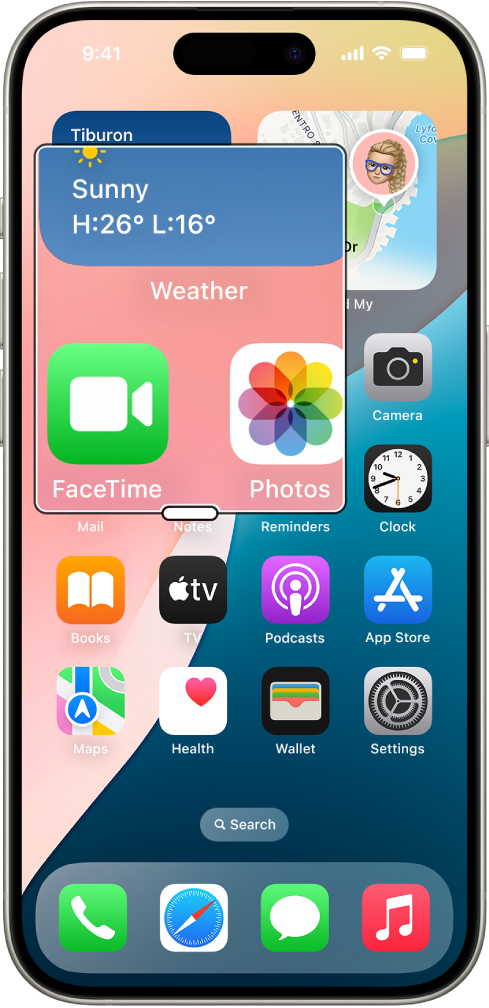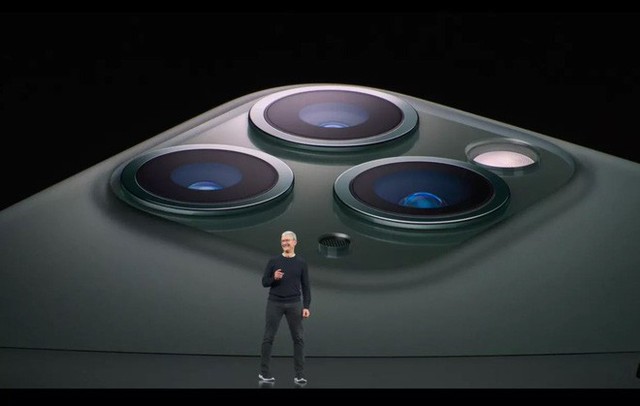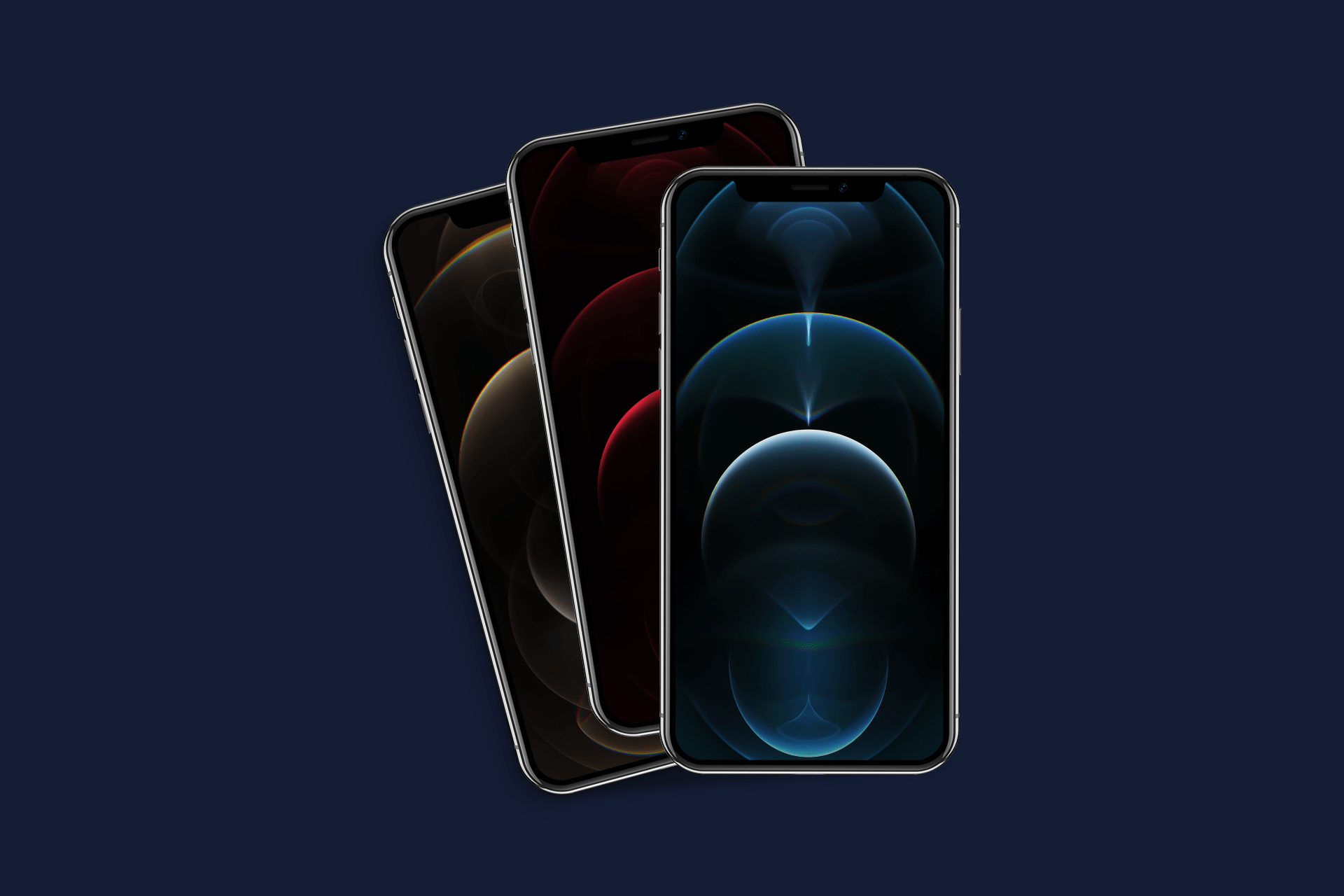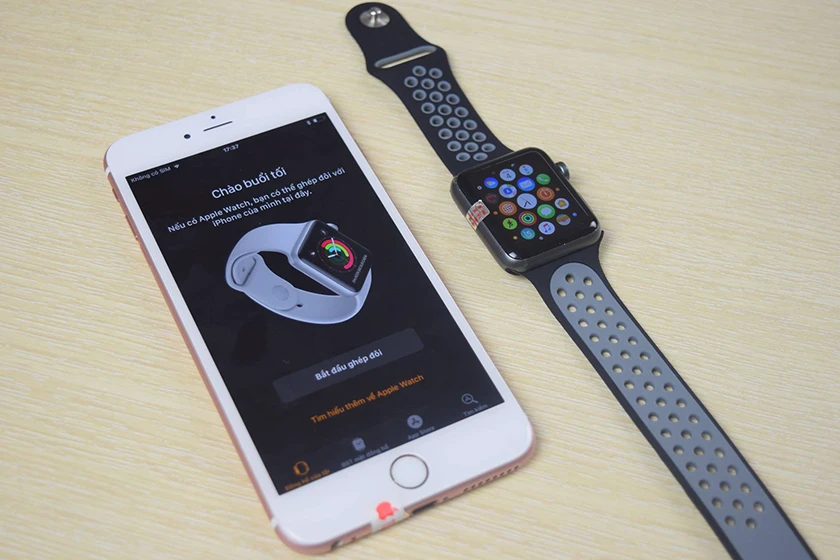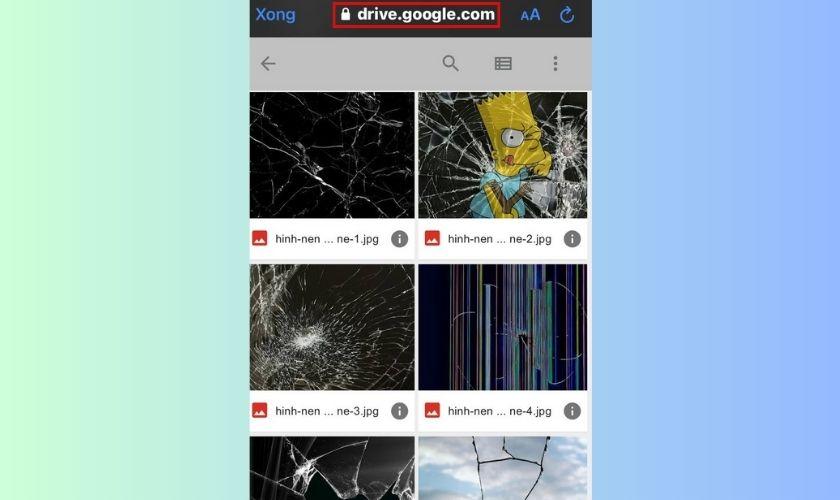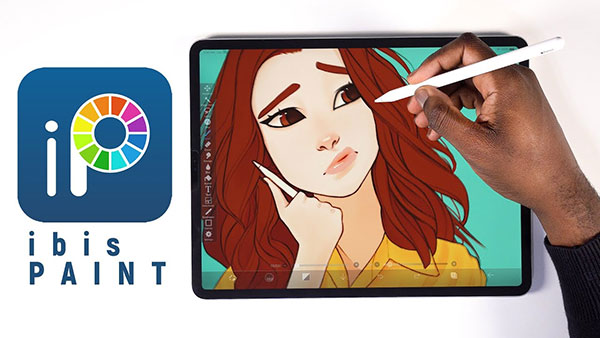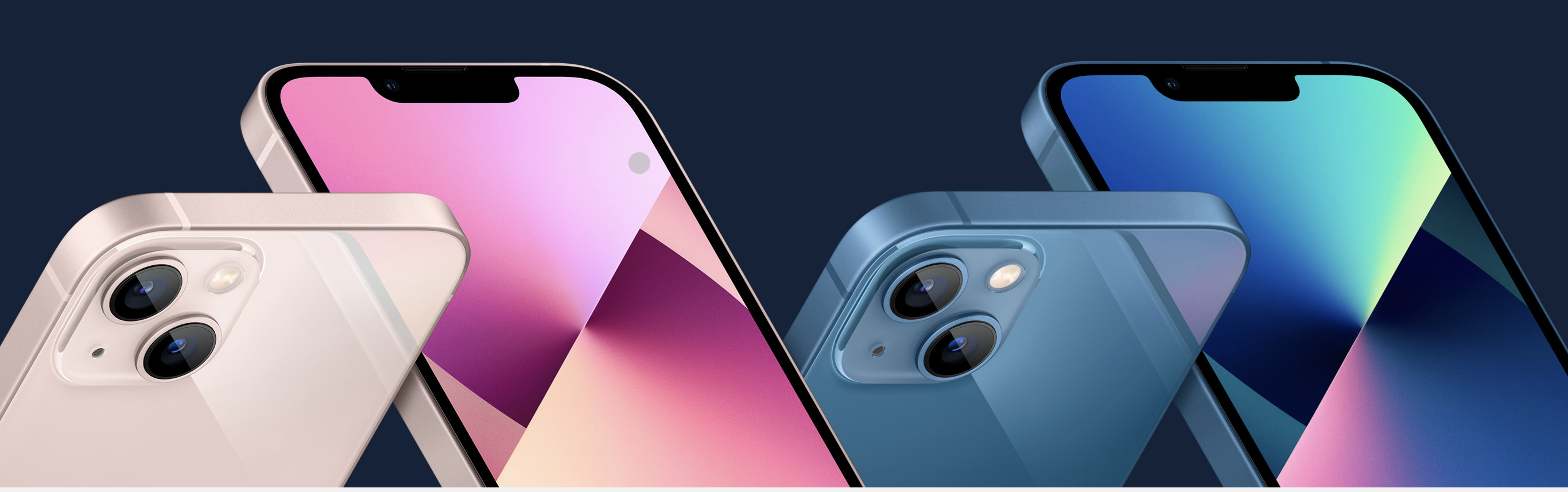Dung lượng khác trên iPhone sau một thời gian dài sử dụng có thể chiếm một lượng bộ nhớ đáng kể. Dưới đây là hướng dẫn những cách xóa dung lượng khác trên iPhone cực kỳ nhanh chóng.
Tóm tắt nội dung
- Dung lượng khác trên iPhone là gì?
- Tại sao phải xóa dung lượng khác trên iPhone?
- Cách kiểm tra không gian lưu trữ khác trên iPhone
- Cách xóa dung lượng khác trên iPhone
- 1. Xóa các ứng dụng không cần thiết
- 2. Xóa bộ nhớ cache Safari, Google Maps, Dropbox, Google Drive…
- 3. Xóa bỏ các tin nhắn rác, không quan trọng
- 4. Xóa bớt hình trong thư viện ảnh
- 5. Reset iPhone, khôi phục cài đặt gốc
- 6. Vô hiệu hóa iCloud Drive
- 7. Xóa thư viện nhạc ngoại tuyến của bạn
- 8. Cắt giảm dịch vụ phát trực tuyến nếu có thể
Dung lượng khác trên iPhone là gì?
Phần dung lượng dữ liệu bộ nhớ khác trên iPhone thường là sự kết hợp của dữ liệu cài đặt thiết bị, dữ liệu hệ thống, giọng nói trên Siri, và những dữ liệu được lưu trữ trên bộ nhớ cache.
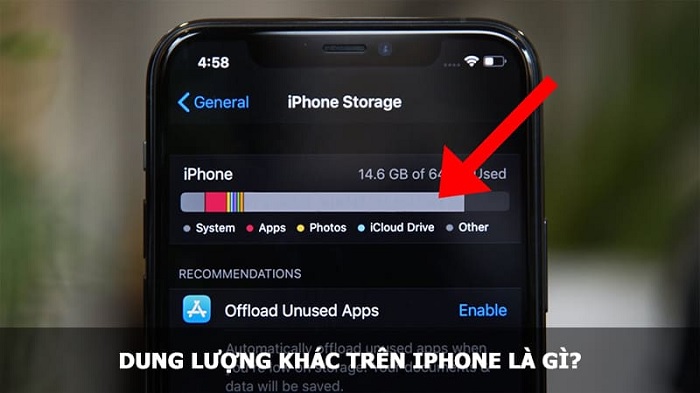
Ngược lại với dung lượng khả dụng là gì, dung lượng dữ liệu Khác trong bộ nhớ iPhone thường xuyên phát sinh và khó có thể loại bỏ một cách hoàn toàn. Người dùng chỉ có thể giảm dung lượng mà phần bộ nhớ Khác này đang chiếm giữ.
Tại sao phải xóa dung lượng khác trên iPhone?
Khi phần dung lượng bộ nhớ Khác trên iPhone tăng lên và chiếm một khoảng lưu trữ lớn trên bộ trong dẫn đến đầy bộ nhớ, ảnh hưởng đến khả năng lưu thêm dữ liệu mới. Mặc dù khó có thể loại bỏ hoàn toàn bộ nhớ Khác, người dùng cũng có thể xóa bớt và hạn chế lượng dữ liệu khác nhau theo những cách được chia sẻ dưới đây.
Cách kiểm tra không gian lưu trữ khác trên iPhone
Trước khi tiến hành xóa dung lượng bộ nhớ khác trên iPhone, người dùng có thể kiểm tra không gian lưu trữ Khác trên điện thoại theo những bước sau: Mở Cài đặt >> chọn Cài đặt chung >> chọn Dung lượng iPhone.
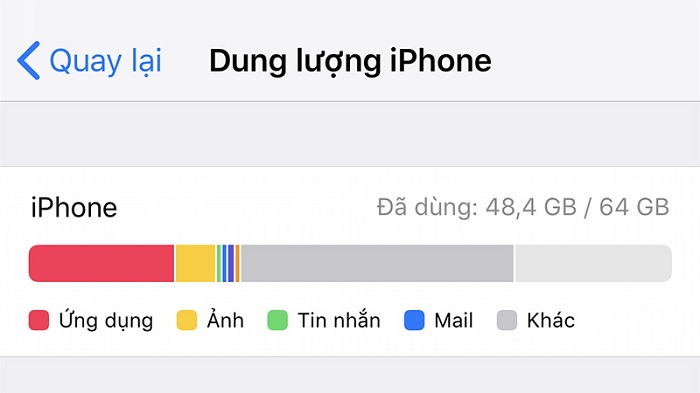
Sau đó, điện thoại sẽ hiển thị chi tiết bảng phân tích dung lượng bộ nhớ trong iPhone đã được sử dụng và bao gồm bộ nhớ khác và cả phần bộ nhớ còn trống khả dụng.
Cách xóa dung lượng khác trên iPhone
1. Xóa các ứng dụng không cần thiết
Đối với các bản base như điện thoại iPhone 15 Pro Max 256GB, 256GB iPhone 15 việc xoá các ứng dụng không dùng là việc cần thiết. Với các ứng dụng không còn dùng đến hay ít sử dụng, người dùng có thể gỡ cài đặt ứng dụng như sau:
Bước 1: Mở Cài đặt >> chọn Cài đặt chung.
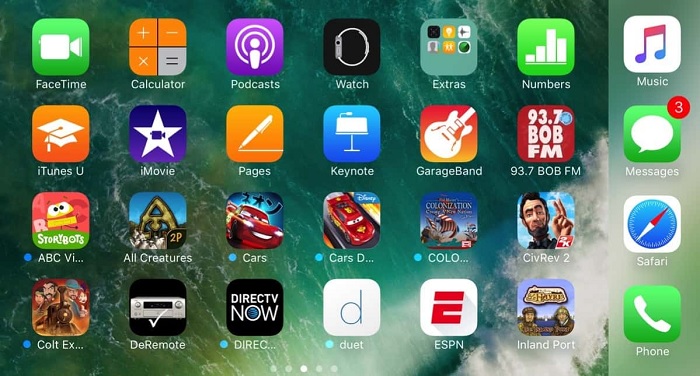
Bước 2: Chọn tiếp phần Gỡ bỏ ứng dụng không dùng >> nhấn Bật để hệ thống tự động kiểm tra và xóa các ứng dụng không thường xuyên sử dụng sử dụng, giúp giải phóng dung lượng bộ nhớ iPhone.
2. Xóa bộ nhớ cache Safari, Google Maps, Dropbox, Google Drive…
Khi sử dụng các ứng dụng Safari, Google Maps, Dropbox, Google Drive… trên điện thoại iPhone cũng rất dễ phát sinh dung lượng ảo. Để xóa bộ nhớ cache cho iPhone, bạn thực hiện như sau:
Bước 1: Mở Cài đặt >> chọn ứng Safari.
Bước 2: Chọn mục Xóa lịch sử và dữ liệu trang web để xóa được bộ nhớ cache của Safari.
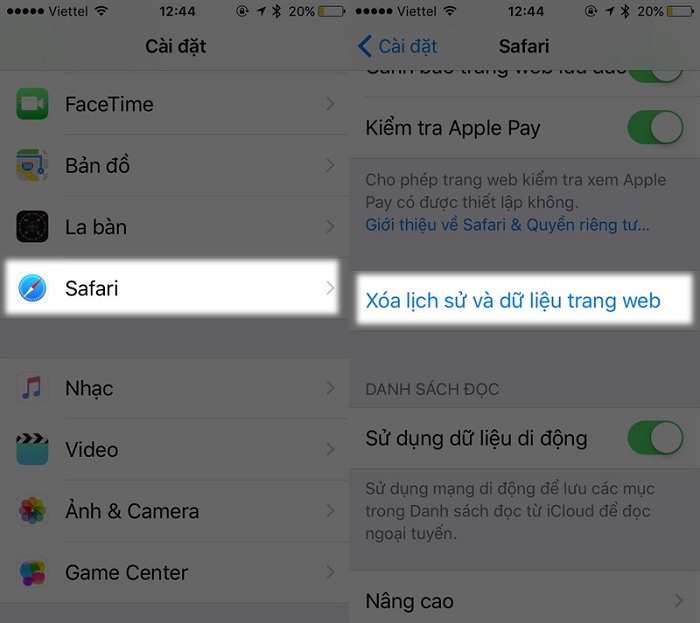
Với các ứng dụng khác, người dùng thực hiện tương tự các bước trên để xóa bộ nhớ cache nhanh chóng.
3. Xóa bỏ các tin nhắn rác, không quan trọng
Trong quá trình sử dụng điện thoại, người dùng khó tránh khỏi những tin nhắn rác, tin quảng cáo làm phiền. Lâu ngày, những tin nhắn này sẽ chiếm một lượng đáng kể trong bộ nhớ dữ liệu Khác. Do vậy bạn có thể kiểm tra và xóa bớt các tin nhắn rác, tin nhắn có nội dung không quan trọng bằng các bước sau:
Bước 1: Mở ứng dụng Tin nhắn >> chọn mục Sửa tại góc trái.
Bước 2: Nhấn Chọn các tin nhắn.
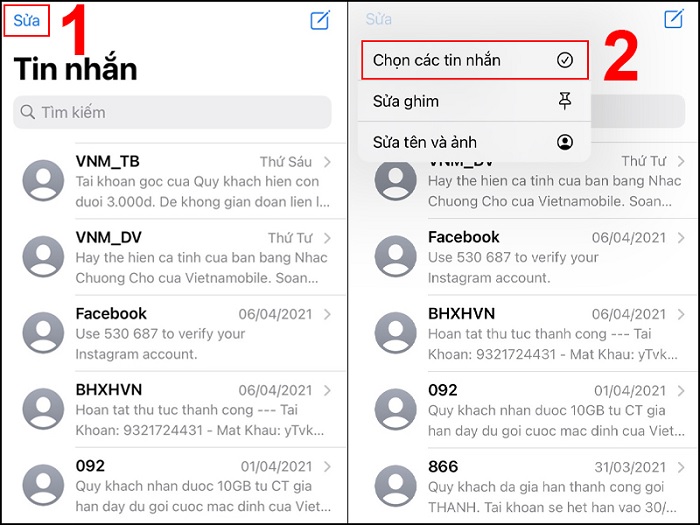
Bước 3: Nhấn chọn những tin nhắn muốn xóa, rồi nhấn chọn Xóa tại góc màn hình để xóa nhanh các tin nhắn, tiết kiệm không gian lưu trữ.
4. Xóa bớt hình trong thư viện ảnh

Với những người có thói quen thích chụp ảnh và quay phim có thể khiến dung lượng bộ nhớ điện thoại đầy nhanh chóng. Do vậy, người dùng tốt nhất hãy thường xuyên kiểm tra và xóa bớt các hình ảnh, video trong cần dùng đến trên điện thoại.
5. Reset iPhone, khôi phục cài đặt gốc
Cách Reset iPhone hoặc khôi phục cài đặt gốc điện thoại giúp làm sạch dung lượng bộ nhớ hệ thống iPhone nhanh chóng. Người dùng có thể khôi phục cài đặt gốc iPhone như sau:
Bước 1: Mở phần Cài đặt >> chọn mục Cài đặt chung.
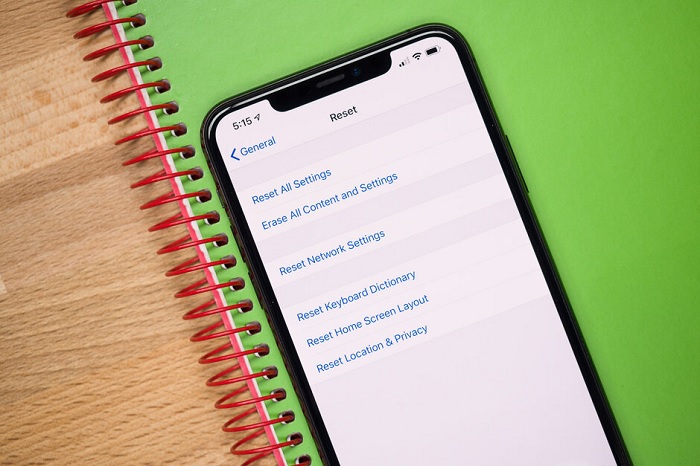
Bước 2: Chọn Đặt lại >> nhấn chọn Xóa tất cả nội dung và cài đặt. Đợi quá trình này kết thúc, bạn khởi động lại iPhone là đã thành công reset máy để xóa dung lượng Khác.
6. Vô hiệu hóa iCloud Drive
Nếu người dùng thường xuyên sử dụng iCloud Drive để đồng bộ hóa dữ liệu từ các thiết bị Apple của mình thì cũng có thể làm phát sinh dữ liệu khác. Khi đó, người dùng nên vô hiệu hóa tính năng iCloud Drive để tăng không gian lưu trữ Khác cho iPhone như sau:
Mở Cài đặt >> chọn mục ID Apple >> chọn iCloud >> gạt nút để tắt tính năng iCloud Drive.
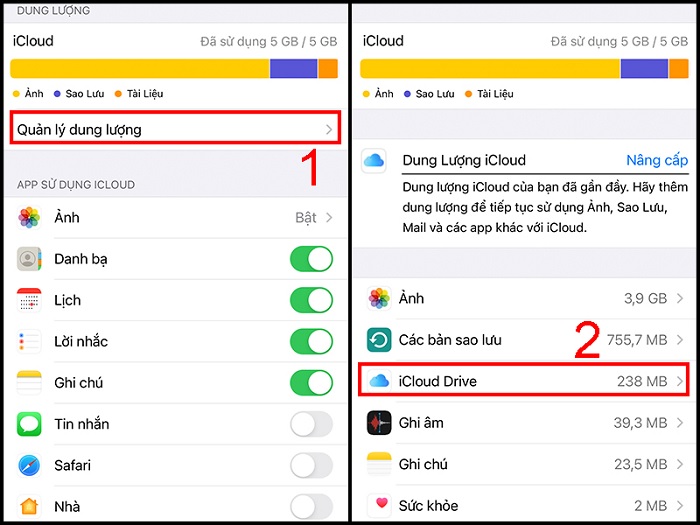
Khi cần dùng đến iCloud Drive, người dùng chỉ cần bật lại dựa tương tự các bước như trên.
7. Xóa thư viện nhạc ngoại tuyến của bạn
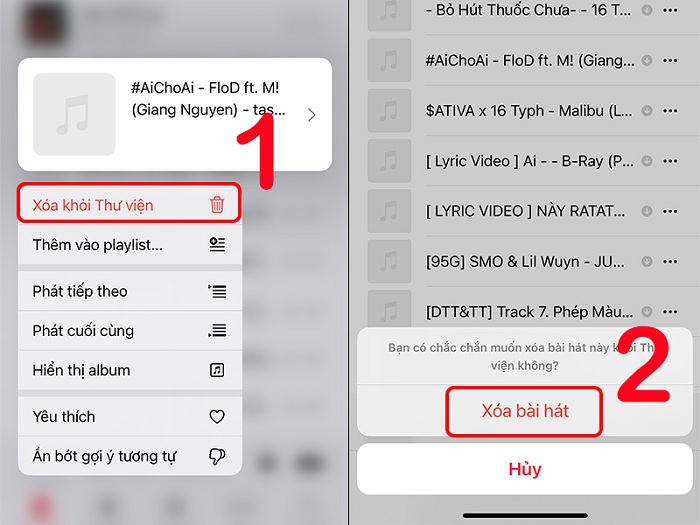
Những người dùng có thói quen thường xuyên tải nhạc về iPhone để nghe ngoại tuyến khi không có mạng cũng sẽ khiến bộ nhớ điện thoại nhanh bị đầy. Khi đó, bạn có thể xóa các file không thực sự cần thiết hoặc bản nhạc cũ không còn nghe nữa để giải phóng bộ nhớ.
8. Cắt giảm dịch vụ phát trực tuyến nếu có thể
Cách xóa dung lượng khác trên iPhone được giới thiệu cuối cùng trong bài viết này chính là cắt giảm các dịch vụ phát trực tuyến. Đây có thể là nguyên nhân gia tăng bộ nhớ Khác nhanh chóng. Bên cạnh đó, người dùng cũng nên thường xuyên xóa bộ nhớ cache iPhone của các ứng dụng phát nhạc, xem video để giải phóng dung lượng bộ nhớ Khác trên máy.

Trên đây là tổng hợp 8 cách xóa dung lượng Khác trên iPhone đơn giản mà tỷ lệ thành công lại cực cao. Việc giải phóng dung lượng bộ nhớ khác sẽ giúp tăng thêm không gian lưu trữ cho những dữ liệu quan trọng khác, đồng thời cải thiện khả năng xử lý của máy.
BÀI VIẾT LIẾN QUAN
- 4 Cách đổi icon cho iPhone đơn giản nhất
- Hướng dẫn cách kiểm tra dung lượng iPhone chuẩn xác